
Plusieurs d'entre eux auront reçu ou seront sur le point de recevoir un iPad de Reyes. C'est peut-être le premier que vous allez avoir, ou si vous prenez le temps et tu aimes le monde de la pomme, il est possible que plusieurs d'entre eux soient passés entre vos mains.
Pendant quelques mois, le L'App Store a une section pour les plus petits de la maison. Dans cette section, nous trouverons applications triées par âge:
- Enfants de moins de 5 ans.
- De 6 aux années 8.
- De 9 aux années 11.
Cette section est supervisé par les éditeurs Apple Suivant les directives fixées par l'entreprise, ils classent les candidatures dans l'une ou l'autre catégorie.
Laissez l'iPad à nos jeunes enfants est de souffrir d'une tachycardie continue pendant que le petit joue avec au cas où il la jette, la laisse tomber, la suce… .. Tout cela est facile à éviter avec la housse correspondante.
Mais que dois-je faire pour que mon fils se concentre sur le jeu ou la vidéo que je lui ai mis et arrête de glisser en appuyant sur le bouton de démarrage? Si vous n'aviez jamais envisagé de laisser l'iPad à vos jeunes enfants, passez le test. L'écran, quelle que soit sa taille, n'existera pas pour eux. Ils ne verront que le seul bouton à leur vue, le bouton de démarrage. Comme chaque fois qu'ils appuient dessus, ils voient que l'écran change, ils deviendront fous simplement en appuyant sur le bouton. Lorsqu'ils sont fatigués, ils commencent à essayer d'attraper ce qui apparaît à l'écran et ils commencent à supprimer des applications.
Pour éviter tous ces problèmes, iOS a une solution. Il suffit de suivre les étapes suivantes:
- Paramètres.
- Générale.
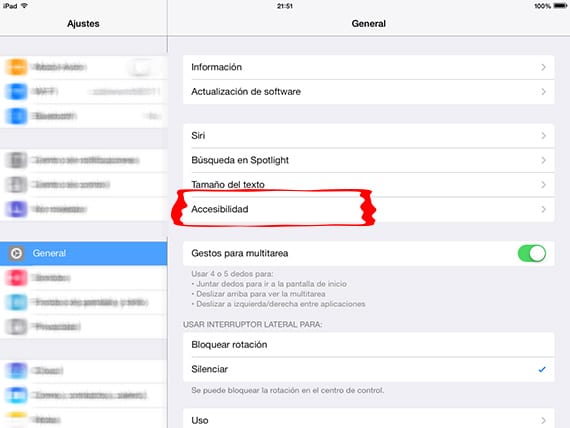
- Accessibilité.
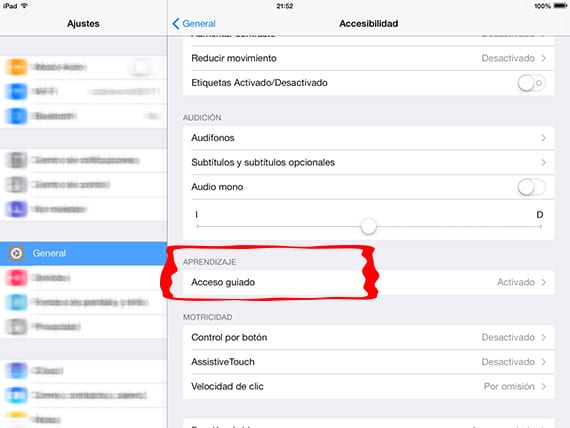
- Accès guidé.
Dans le cadre de l'accès guidé, nous devons activer l'onglet Accès guidé, pour conserver l'iPad dans une seule application. Deux autres options seront affichées ci-dessous: Définir le code pour déverrouiller l'appareil et que nous pouvons accéder au reste de l'iDevice pour changer l'application. Et la dernière option appelée Fonction d'accessibilité rapide Il nous permet d'afficher les paramètres d'accès guidé lorsque nous appuyons trois fois sur le bouton de démarrage.
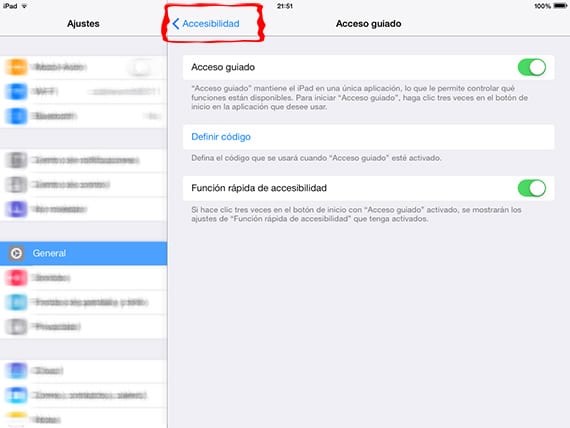
Maintenant que tout est clair, faisons le test avec n'importe quel jeu. Nous entrons dans le jeu auquel nous voulons limiter l'accès au bouton d'accueil de l'iPad. En haut, un panneau apparaîtra indiquant que nous sommes en mode d'accès guidé.
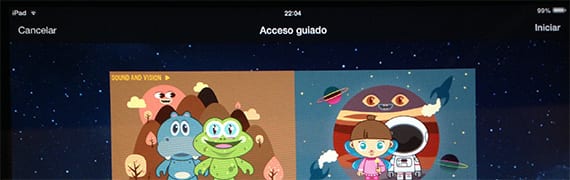
Le bouton apparaîtra dans cette même partie de l'écran. annuler e Commencer. Si nous annulons, nous reviendrons au même état où nous étions auparavant.
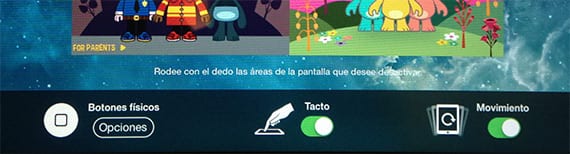
Si nous allons commencer, avant il faut aller en bas de l'écran pour configurer, si l'on veut, même si ce n'est généralement pas nécessaire dans la plupart des cas, les options de verrouillage de l'écran.
- Boutons physiques: Grâce à cette option, nous pouvons laisser les boutons d'activation / veille et les commandes de volume en fonctionnement. Par défaut, ils sont désactivés de sorte que lorsqu'ils sont enfoncés, ils ne répondent pas.
- Touchez: Cette fonction est recommandée lorsque nous utilisons notre iPad pour que notre enfant regarde une vidéo et que nous ne voulons pas qu'il l'arrête, avance rapidement, augmente ou diminue le volume, ou pour les applications d'histoire qui se jouent automatiquement.
- Mouvement: Certaines applications fonctionnent comme l'accéléromètre de notre appareil. Si nous le désactivons en utilisant cette option, l'accéléromètre ne fonctionnera pas.
Une autre option, non disponible via les boutons, est la limiter les zones où l'on souhaite bloquer l'accès à l'écran. Par exemple, si nous téléchargeons une application gratuite, qui a de la publicité dans la partie inférieure et que lorsque vous appuyez sur l'App Store s'ouvre avec l'application qui est annoncée, nous pouvons définir cette zone comme désactivée au toucher, donc nos enfants lorsqu'ils sont pressés, non quittera l'application.
Si tu osez-vous laisser votre iPad aux petits de la maisonVous savez déjà comment le bloquer pour que rien ne puisse vous distraire de l'objectif final de l'application, qui est de divertir autant que d'enseigner.
Plus d'informations - Enfants, nouvelle catégorie dans l'App Store
